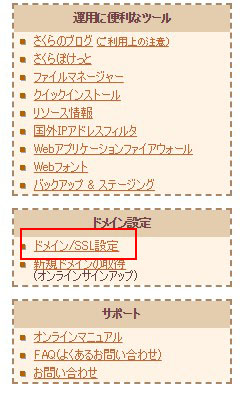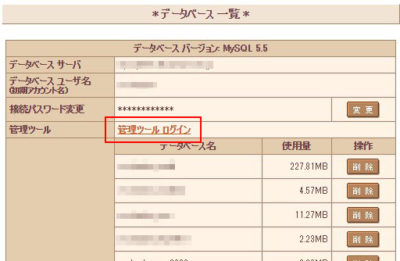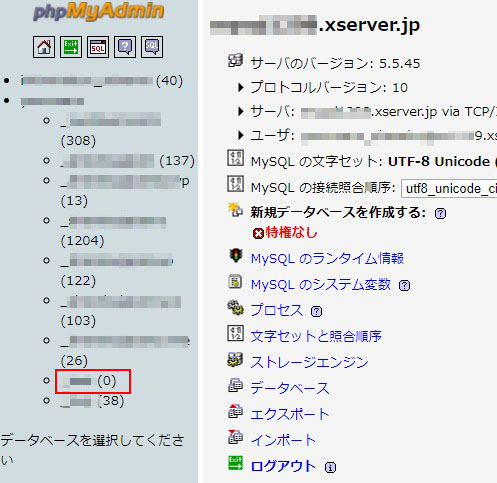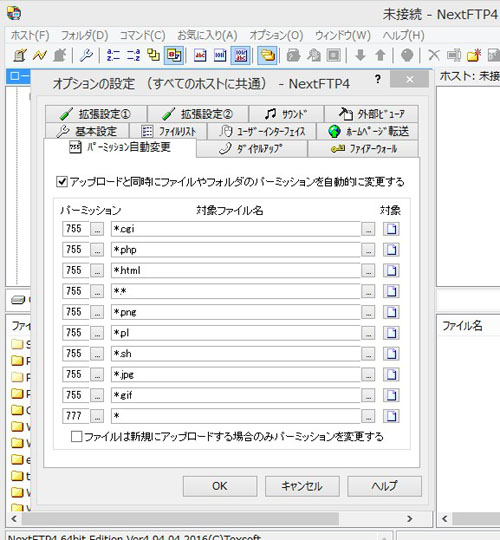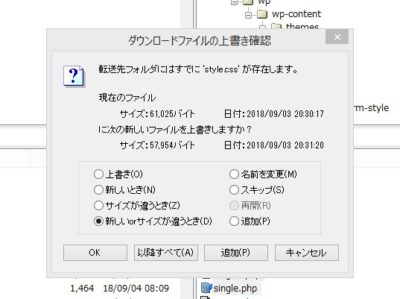手動でワードプレスを移行する方法|移管先のワードプレスの動作確認
ワードプレスのドメインを移管する方法(手動でワードプレスを移行する方法) 目次
1.ワードプレスのドメインを移管する方法(手動でワードプレスを移行する方法)2.手動でワードプレスを移行する方法|ワードプレスのスクリプト/データをバックアップする
3.手動でワードプレスを移行する方法|ワードプレスのデータベースをエクスポートする
4.手動でワードプレスを移行する方法|移行先サーバーにドメイン領域を設置する
5.手動でワードプレスを移行する方法|移行先サーバーのドメイン領域にバックアップしたスクリプト/データをアップロードする
6.手動でワードプレスを移行する方法|移行先サーバーにデータベースを設置する
7.手動でワードプレスを移行する方法|移行先サーバーに設置したデータベースにエクスポートしたデータをインポートする
8.手動でワードプレスを移行する方法|移行先と移行元のドメインが異なる場合
9.手動でワードプレスを移行する方法|移管先のワードプレスの動作確認
移管先のワードプレスの動作確認
移管先にアップロードしたワードプレスの wp-config.php で指定されている データベース情報を書き換えます。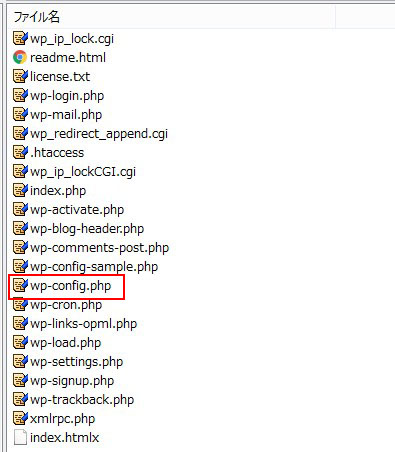
wp-config.php は、必ずテキストエディタで開いて編集してください。
ワードやメモ帳を使用してはいけません。
代表的なテキストエディタ⇒テラパッド
書き換えるデータベース情報の場所
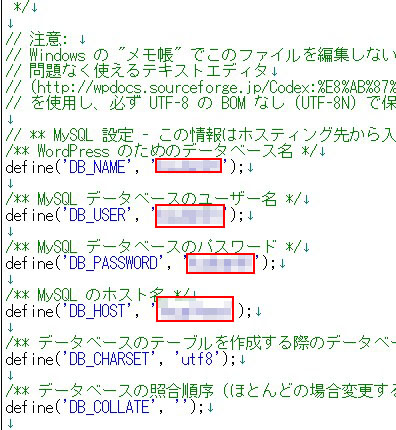
データベース情報を書き換えたらワードプレスにログインしてみてください。
パスワードがわからなくなったら、直接データベースを修正する方法とパスワードを変更するためのメールを管理者メールに飛ばす方法が有ります。
ワードプレスのログイン情報をわすれた時(データベースを直接直す)
PhpMyAdmin にログインして プレフィックス_users テーブルを開きます。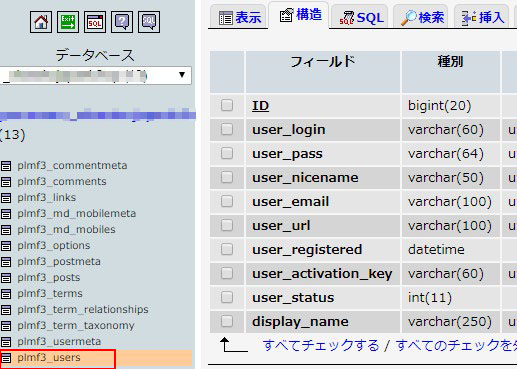
表示タブを選択します。ここにユーザーIDとパスワードが記載されていますので、これを編集してあげればいいわけです。
ですが、パスワードは暗号化されていますので直接入力できません。
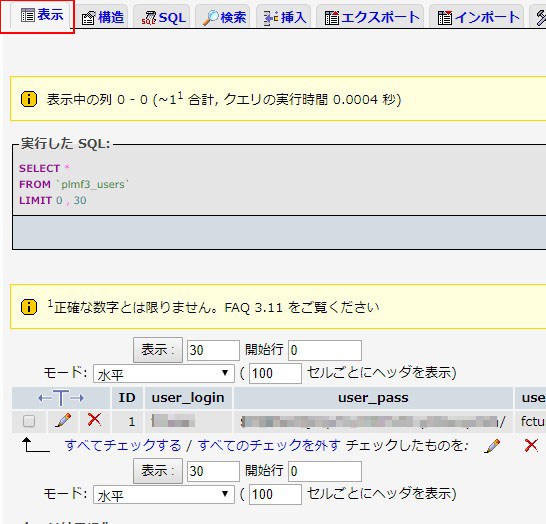
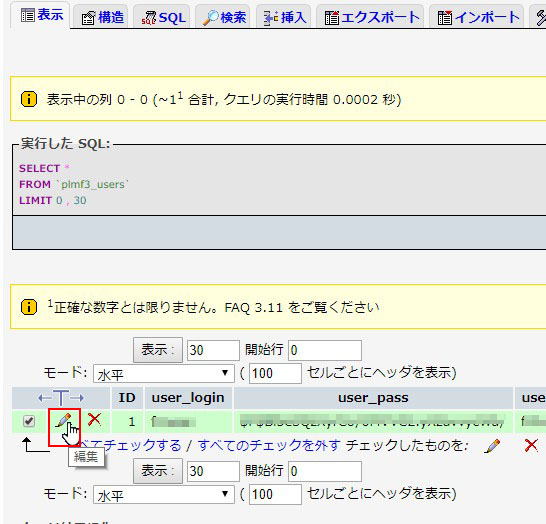
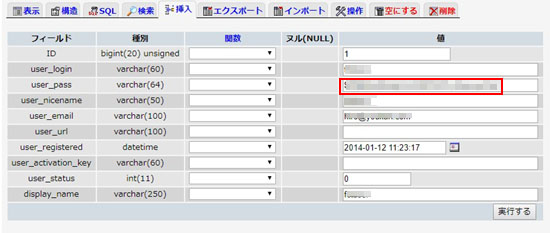
そこで、現在動いてログインできるワードプレスのデータベースのパスワードをもってくることで対応することができます。
つまり、他のワードプレスのデータベーステーブルの users のパスワードをコピーして、ここに書き込めば、同じパスワードでログインすることができるようになるわけです。
ログインに成功した時点でワードプレスのユーザーのパスワードを元に戻すなり、そのまま使えばOKです。
ワードプレスにログインできたら止めておいたプラグインをひとつづつ有効化していきます。
必要なプラグインがうごいたら、実際にサイトを表示させてリンク切れなどをチェックし、移行終了となります。